Cómo quitar ObliqueRAT Malware de PC
ObliqueRAT Malware: Guía completa para eliminar
ObliqueRAT Malware es un troyano de acceso remoto que es utilizado por los delincuentes cibernéticos para acceder y controlar remotamente los sistemas de PC infectados. Este virus notorio se puede emplear para varios propósitos maliciosos tales como el robo de datos sensibles, infectar ordenadores con otros programas viciosos, desencadenar DDoS (denegación de servicio distribuida) ataques y así sucesivamente. Este peligroso troyano se ha actualizado varias veces y tiene al menos cinco variantes. Se inició a distribuir en abril de 2020 y se dirige a organizaciones del sur de Asia, y todavía está en curso. Una vez que esta amenaza peligrosa entra con éxito en los dispositivos de destino, puede conducir a una serie de problemas perniciosos en la máquina.
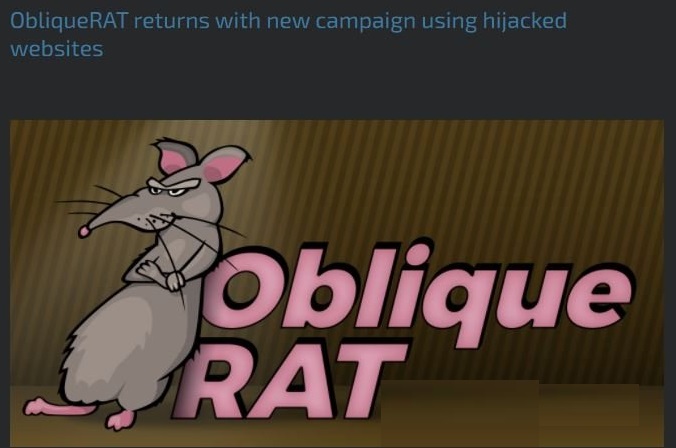
ObliqueRAT Malware roba datos y representa un alto riesgo para la privacidad de los usuarios:
Según el informe, la última versión de ObliqueRAT Malware puede recopilar información del sistema como la versión del sistema operativo, nombre, nombre de la cuenta de usuario y también puede comprobar directorios y archivos en ellos. El virus también puede impedir su ejecución en los sistemas, tener nombres de usuario particulares (normalmente utilizados por investigadores de malware) o cuando se da cuenta de ciertos procesos (como procesos que pertenecen a máquinas virtuales / software vm) que se ejecutan en los dispositivos comprometidos. Se ha encontrado que este troyano notorio gestiona archivos en las unidades en los sistemas infectados y extrae archivos de las unidades extraíbles que han .csv, .doc, .docx, .pdf, .ppt., .pptx., .txt., .xls, extensiones de .xlsx.
Además, ObliqueRAT Malware es capaz de acceder a la cámara web, grabar vídeos y tomar las capturas de pantalla (pantalla de captura). Estos contenidos son a menudo utilizados por los ciberdelincuentes para chantajear a las víctimas o para extraer datos sensibles como números de seguro social, datos de tarjetas de crédito, contraseñas, etc. Además, similar a JSSLOADER y otros virus troyanos, también puede propagar otras infecciones cibernéticas. Puede desactivar todos los servicios de seguridad en ejecución y hacer que la máquina sea vulnerable para parásitos más desagradables. Permite que otras amenazas en línea como ransomware, spyware, secuestradores de navegador, rootkits, gusanos, etc. para colarse en los PC infectados y causar más daños en el interior.
ObliqueRAT Malware realiza entradas rencorosas en los registros de Windows y altera su configuración predeterminada que permite que el virus permanezca persistente y se active automáticamente con cada inicio de PC. Arruina los archivos importantes del sistema que son esenciales para un funcionamiento fluido del equipo y evita que muchas aplicaciones en ejecución, así como los controladores de trabajar de una manera adecuada. Este troyano peligroso sigue contribuyendo con actividades malévolas en segundo plano todo el tiempo que consumen una enorme cantidad de recursos de memoria y arrastran hacia abajo el rendimiento general del PC severamente. Y por lo tanto, una eliminación instantánea ObliqueRAT Malware es muy necesaria.
Formas de difundir ObliqueRAT Malware:
Según la investigación, este troyano notorio se propaga a menudo a través de documentos viciosos de MS Office. Estos documentos descargan el archivo de imagen BMP (mapa de bits) que contiene un archivo ZIP. Tan pronto como se extrae este archivo ZIP, desencadena la instalación de este virus. Los archivos de imagen descargados por los documentos de MS Office suelen existir en sitios infecciosos. A menudo son enviados por correo electrónico por los delincuentes cibernéticos con el fin de engañar a los destinatarios para abrir el archivo malicioso. Estos correos engañosos se representan como cartas importantes o urgentes de organizaciones genuinas. Además de los documentos de Microsoft Office, también pueden estar en formas de documentos PDF, archivos JavaScript, ZIP, RAR y otros archivos de archivo, EXE y otros archivos ejecutables.
Y por lo tanto, los correos electrónicos que provienen de direcciones desconocidas o parecen sospechosos nunca deben abrirse. Primero debe escanear el archivo adjunto utilizando una herramienta anti-malware de buena reputación y si encuentra algo dudoso, ignorar el correo. Además, descargue cualquier software o producto de fuentes oficiales y enlaces directos solamente y evite el uso de redes de intercambio punto a punto, descargadores de terceros, etc. En caso de que su dispositivo ya está infectado con este troyano, usted debe eliminar ObliqueRAT Malware desde el PC sin perder tiempo.
Oferta especial
ObliqueRAT Malware puede ser una infección informática espeluznante que puede recuperar su presencia una y otra vez, ya que mantiene sus archivos ocultos en las computadoras. Para lograr una eliminación sin problemas de este malware, le sugerimos que pruebe con un potente escáner antimalware Spyhunter para verificar si el programa puede ayudarlo a deshacerse de este virus.
Asegúrese de leer el EULA, los Criterios de evaluación de amenazas y la Política de privacidad de SpyHunter. El escáner gratuito Spyhunter descarga solo escaneos y detecta las amenazas actuales de las computadoras y también puede eliminarlas una vez, sin embargo, requiere que lo haga durante las próximas 48 horas. Si tiene la intención de eliminar los therats detectados al instante, tendrá que comprar su versión de licencia que activará el software por completo.
Oferta especial (para Macintosh)
Si usted es un usuario de Mac y ObliqueRAT Malware lo ha afectado, puede descargar el escáner antimalware gratuito para Mac aquí para verificar si el programa funciona para usted.
Detalles de antimalware y guía del usuario
Haga clic aquí para Windows
Haga clic aquí para Mac
Nota importante: este malware le pide que habilite las notificaciones del navegador web. Entonces, antes de continuar con el proceso de eliminación manual, ejecute estos pasos.
Google Chrome (PC)
-
-
- Vaya a la esquina superior derecha de la pantalla y haga clic en tres puntos para abrir el botón Menú
- Seleccione “Configuración”. Desplace el mouse hacia abajo para elegir la opción “Avanzado”
- Vaya a la sección “Privacidad y seguridad” desplazándose hacia abajo y luego seleccione “Configuración de contenido” y luego la opción “Notificación”
- Encuentre cada URL sospechosa y haga clic en tres puntos en el lado derecho y elija la opción “Bloquear” o “Eliminar”
-

Google Chrome (Android)
-
-
- Vaya a la esquina superior derecha de la pantalla y haga clic en tres puntos para abrir el botón de menú y luego haga clic en “Configuración”
- Desplácese hacia abajo para hacer clic en “configuración del sitio” y luego presione la opción “notificaciones”
- En la ventana recién abierta, elija cada URL sospechosa una por una
- En la sección de permisos, seleccione “notificación” y “Desactivar” el botón de alternar
-

Mozilla Firefox
-
-
- En la esquina derecha de la pantalla, verá tres puntos, que es el botón “Menú”
- Seleccione “Opciones” y elija “Privacidad y seguridad” en la barra de herramientas presente en el lado izquierdo de la pantalla
- Desplácese lentamente hacia abajo y vaya a la sección “Permiso”, luego elija la opción “Configuración” junto a “Notificaciones”
- En la ventana recién abierta, seleccione todas las URL sospechosas. Haga clic en el menú desplegable y seleccione “Bloquear”
-

explorador de Internet
-
-
- En la ventana de Internet Explorer, seleccione el botón de engranaje presente en la esquina derecha
- Elija “Opciones de Internet”
- Seleccione la pestaña “Privacidad” y luego “Configuración” en la sección “Bloqueador de elementos emergentes”
- Seleccione todas las URL sospechosas una por una y haga clic en la opción “Eliminar”
-

Microsoft Edge
-
-
- Abra Microsoft Edge y haga clic en los tres puntos en la esquina derecha de la pantalla para abrir el menú.
- Desplácese hacia abajo y seleccione “Configuración”
- Desplácese hacia abajo para elegir “ver configuración avanzada”
- En la opción “Permiso del sitio web”, haga clic en la opción “Administrar”
- Haga clic en cambiar debajo de cada URL sospechosa
-

Safari (Mac):
-
-
- En la esquina superior derecha, haga clic en “Safari” y luego seleccione “Preferencias”
- Vaya a la pestaña “sitio web” y luego elija la sección “Notificación” en el panel izquierdo
- Busque las URL sospechosas y elija la opción “Denegar” para cada una de ellas.
-

Pasos manuales para eliminar ObliqueRAT Malware:
Elimine los elementos relacionados de ObliqueRAT Malware usando el Panel de control
Usuarios de Windows 7
Haga clic en “Inicio” (el logotipo de Windows en la esquina inferior izquierda de la pantalla del escritorio), seleccione “Panel de control”. Localice los “Programas” y luego haga clic en “Desinstalar programa”

Usuarios de Windows XP
Haga clic en “Inicio” y luego seleccione “Configuración” y luego haga clic en “Panel de control”. Busque y haga clic en la opción “Agregar o quitar programa”

Usuarios de Windows 10 y 8:
Vaya a la esquina inferior izquierda de la pantalla y haga clic derecho. En el menú “Acceso rápido”, elija “Panel de control”. En la ventana recién abierta, elija “Programa y características”

Usuarios de Mac OSX
Haga clic en la opción “Finder”. Elija “Aplicación” en la pantalla recién abierta. En la carpeta “Aplicación”, arrastre la aplicación a “Papelera”. Haga clic derecho en el icono de la Papelera y luego haga clic en “Vaciar Papelera”.

En la ventana de desinstalación de programas, busque los PUA. Elija todas las entradas no deseadas y sospechosas y haga clic en “Desinstalar” o “Eliminar”.

Después de desinstalar todo el programa potencialmente no deseado que causa problemas ObliqueRAT Malware, escanee su computadora con una herramienta antimalware para detectar cualquier PUP y PUA restantes o una posible infección de malware. Para escanear la PC, utilice la herramienta antimalware recomendada.
Oferta especial
ObliqueRAT Malware puede ser una infección informática espeluznante que puede recuperar su presencia una y otra vez, ya que mantiene sus archivos ocultos en las computadoras. Para lograr una eliminación sin problemas de este malware, le sugerimos que pruebe con un potente escáner antimalware Spyhunter para verificar si el programa puede ayudarlo a deshacerse de este virus.
Asegúrese de leer el EULA, los Criterios de evaluación de amenazas y la Política de privacidad de SpyHunter. El escáner gratuito Spyhunter descarga solo escaneos y detecta las amenazas actuales de las computadoras y también puede eliminarlas una vez, sin embargo, requiere que lo haga durante las próximas 48 horas. Si tiene la intención de eliminar los therats detectados al instante, tendrá que comprar su versión de licencia que activará el software por completo.
Oferta especial (para Macintosh)
Si usted es un usuario de Mac y ObliqueRAT Malware lo ha afectado, puede descargar el escáner antimalware gratuito para Mac aquí para verificar si el programa funciona para usted.
Eliminar complementos y extensiones maliciosas de IE
Haga clic en el ícono de ajustes en la esquina superior derecha de Internet Explorer. Seleccione “Administrar complementos”. Busque los complementos o complementos instalados recientemente y haga clic en “Eliminar”.

Opcion adicional
Si aún enfrenta problemas relacionados con la eliminación de ObliqueRAT Malware, puede restablecer Internet Explorer a su configuración predeterminada.
Usuarios de Windows XP: presione “Inicio” y haga clic en “Ejecutar”. En la ventana recién abierta, escriba “inetcpl.cpl” y haga clic en la pestaña “Avanzado” y luego presione “Restablecer”.

Usuarios de Windows Vista y Windows 7: presione el logotipo de Windows, escriba inetcpl.cpl en el cuadro de búsqueda de inicio y presione Entrar. En la ventana recién abierta, haga clic en la “Pestaña Avanzada” seguido del botón “Restablecer”.

Para usuarios de Windows 8: Abra IE y haga clic en el icono “engranaje”. Elija “Opciones de Internet”

Seleccione la pestaña “Avanzado” en la ventana recién abierta

Presione en la opción “Restablecer”

Debe presionar nuevamente el botón “Restablecer” para confirmar que realmente desea restablecer el IE

Eliminar Dudoso y nocivo Extension de Google Chrome
Vaya al menú de Google Chrome presionando tres puntos verticales y seleccione “Más herramientas” y luego “Extensiones”. Puede buscar todos los complementos instalados recientemente y eliminarlos todos.

Método opcional
Si los problemas relacionados con ObliqueRAT Malware aún persisten o si tiene problemas para eliminarlos, se recomienda restablecer la configuración de navegación de Google Chrome. Vaya a tres puntos punteados en la esquina superior derecha y elija “Configuración”. Desplácese hacia abajo y haga clic en “Avanzado”.

En la parte inferior, observe la opción “Restablecer” y haga clic en ella.

En la siguiente ventana abierta, confirme que desea restablecer la configuración de Google Chrome haciendo clic en el botón “Restablecer”.

Eliminar ObliqueRAT Malware los complementos (incluidos todos los demás complementos dudosos) de Firefox Mozilla
Abra el menú de Firefox y seleccione “Complementos”. Haga clic en “Extensiones”. Seleccione todos los complementos del navegador instalados recientemente.

Método opcional
Si tiene problemas para eliminar ObliqueRAT Malware, tiene la opción de restablecer la configuración de Mozilla Firefox.
Abra el navegador (Mozilla Firefox) y haga clic en el “menú” y luego haga clic en “Ayuda”.

Elija “Información de solución de problemas”

En la ventana emergente recién abierta, haga clic en el botón “Actualizar Firefox”

El siguiente paso es confirmar que realmente desea restablecer la configuración predeterminada de Mozilla Firefox haciendo clic en el botón “Actualizar Firefox”.
Eliminar Malicious Extension de Safari
Abra el Safari y vaya a su “Menú” y seleccione “Preferencias”.

Haga clic en “Extensión” y seleccione todas las “Extensiones” instaladas recientemente y luego haga clic en “Desinstalar”.

Método opcional
Abra el “Safari” y vaya al menú. En el menú desplegable, elija “Borrar historial y datos del sitio web”.

En la ventana recién abierta, seleccione “Todo el historial” y luego presione la opción “Borrar historial”.

Borrar ObliqueRAT Malware (complementos maliciosos) de Microsoft Edge
Abra Microsoft Edge y vaya a tres iconos de puntos horizontales en la esquina superior derecha del navegador. Seleccione todas las extensiones instaladas recientemente y haga clic con el botón derecho del mouse para “desinstalar”

Método opcional
Abra el navegador (Microsoft Edge) y seleccione “Configuración”

Los siguientes pasos son hacer clic en el botón “Elegir qué borrar”

Haga clic en “mostrar más” y luego seleccione todo y luego presione el botón “Borrar”.

Conclusión
En la mayoría de los casos, los PUP y el adware ingresan a la PC marcada a través de descargas de software gratuito no seguras. Se recomienda que solo elija el sitio web de desarrolladores solo mientras descarga cualquier tipo de aplicaciones gratuitas. Elija un proceso de instalación personalizado o avanzado para que pueda rastrear los PUP adicionales enumerados para la instalación junto con el programa principal.
Oferta especial
ObliqueRAT Malware puede ser una infección informática espeluznante que puede recuperar su presencia una y otra vez, ya que mantiene sus archivos ocultos en las computadoras. Para lograr una eliminación sin problemas de este malware, le sugerimos que pruebe con un potente escáner antimalware Spyhunter para verificar si el programa puede ayudarlo a deshacerse de este virus.
Asegúrese de leer el EULA, los Criterios de evaluación de amenazas y la Política de privacidad de SpyHunter. El escáner gratuito Spyhunter descarga solo escaneos y detecta las amenazas actuales de las computadoras y también puede eliminarlas una vez, sin embargo, requiere que lo haga durante las próximas 48 horas. Si tiene la intención de eliminar los therats detectados al instante, tendrá que comprar su versión de licencia que activará el software por completo.
Oferta especial (para Macintosh)
Si usted es un usuario de Mac y ObliqueRAT Malware lo ha afectado, puede descargar el escáner antimalware gratuito para Mac aquí para verificar si el programa funciona para usted.




